
Phần mềm quản lý nhân sự trực tuyến hướng dẫn chương 9
lượt xem 40
download
 Download
Vui lòng tải xuống để xem tài liệu đầy đủ
Download
Vui lòng tải xuống để xem tài liệu đầy đủ
Download form nghỉ việc từ eTimeGold. Chỉnh sửa và upload form nghỉ việc phù hợp với nhu cầu sử dụng của công ty thay thế form mẫu mặc định trên eTimeGold. Tự thiết lập hệ thống các hạng mục liên quan đến chính sách thôi việc căn cứ vào thực tế sử dụng của công ty. Thiết lập cách đánh mã văn bản tự động cho quyết định thôi việc. Nộp đơn xin thôi việc từ eTimeGold. Truy xuất thông tin tổng hợp của nhân viên thôi việc. Truy xuất báo cáo thanh toán công nợ và thực lĩnh...
Bình luận(0) Đăng nhập để gửi bình luận!
Nội dung Text: Phần mềm quản lý nhân sự trực tuyến hướng dẫn chương 9
- Tài liệu vận hành & quản trị eTimeGold | Chương 21 : Quy Trình Chứng Từ Chương 9 Thôi Việc Hoàn thành chƣơng này, bạn sẽ hiểu và vận hành đƣợc các nội dung sau: Download form nghỉ việc từ eTimeGold. Chỉnh sửa và upload form nghỉ việc phù hợp với nhu cầu sử dụng của công ty thay thế form mẫu mặc định trên eTimeGold. Tự thiết lập hệ thống các hạng mục liên quan đến chính sách thôi việc căn cứ vào thực tế sử dụng của công ty. Thiết lập cách đánh mã văn bản tự động cho quyết định thôi việc. Nộp đơn xin thôi việc từ eTimeGold. Truy xuất thông tin tổng hợp của nhân viên thôi việc. Truy xuất báo cáo thanh toán công nợ và thực lĩnh chính sách của nhân viên thôi việc. In quyết định thôi việc. Áp dụng quy trình chứng từ vào nghiệp vụ nghỉ việc để nâng tầm quản lý. Chức năng quản lý thôi việc của eTimeGold giúp cho người sử dụng chủ động t rong việc quản lý các vấn đề về thôi việc từ khởi tạo, hiệu lực cho một chứng từ đến xuất ra báo cáo, in đơn thôi việc... | Pages | 1 | www.dnd.vn | www.phanmemnhansu.dnd.vn | www.vieclam.dnd.vn
- Tài liệu vận hành & quản trị eTimeGold | Chương 21 : Quy Trình Chứng Từ A. HƢỚNG DẪN THAO TÁC CƠ BẢN I. Sử dụng mẫu đơn xin thôi việc của hệ thống 1. Đăng nhập eTimeGold và mở chức năng [Khởi Tạo Thôi Việc]. GHI CHÚ: Nếu chưa có chức năng [Khởi Tạo Thôi Việc] người dùng tham khảo tài liệu chương 2 để hiểu cách [Đăng nhập] hệ thống và [Phân bổ] chức năng. 2. Click chuột vào biểu tượng ở cột [Chọn Template], màn hình hiển thị form danh sách template. 3. Click chọn dòng dữ liệu có cột [Tên File] là “Rpt_ThoiViec.repx”, click nút [Thực hiện]. 4. Click nút [Lƣu trữ] để lưu lại template hệ thống vừa chọn. | Pages | 2 | www.dnd.vn | www.phanmemnhansu.dnd.vn | www.vieclam.dnd.vn
- Tài liệu vận hành & quản trị eTimeGold | Chương 21 : Quy Trình Chứng Từ II. Nhập liệu thôi việc & Hiệu lực Nội dung thực hành: Đăng ký cho nhân viên có mã AC = 1 thôi việc vào ngày 10/2/2012. 1. Đăng nhập eTimeGold và mở chức năng [Thôi Việc]. GHI CHÚ: Nếu chưa có chức năng [Thôi Việc] n gười dùng tham khảo tài liệu chương 2 để hiểu cách [Đăng nhập] hệ thống và [Phân bổ] chức năng. 2. Chọn nút [Tạo Mới], màn hình hiển thị form dạng cột để bắt đầu khởi tạo. 3. Khai báo thông tin trong form. a. Click chuột vào biểu tượng tại cột [Mã AC], một form mới hiện ra. b. Check chọn dòng dữ liệu chứa nhân viên có mã AC 1. c. Click nút [Thực Hiện]. | Pages | 3 | www.dnd.vn | www.phanmemnhansu.dnd.vn | www.vieclam.dnd.vn
- Tài liệu vận hành & quản trị eTimeGold | Chương 21 : Quy Trình Chứng Từ 4. Tại tab [Thông Tin Mặc Định], đặt trỏ chuột vào cột [Mã Chứng Từ] nhập “TV_001”. 5. Tại cột [Ngày nộp đơn] click trỏ chuột vào biểu tượng chọn ngày “1/2/2012”. Nếu để trống, eTimeGold sẽ lấy thời gian tại thời điểm người dùng chọn [Lưu Trữ]. 6. Tại cột [Ngày bắt đầu nghỉ] click trỏ chuột vào biểu tượng chọn ngày “10/2/2012”. Nếu để trống, eTimeGold sẽ lấy thời gian tại thời điểm người dùng chọn [Lưu Trữ]. 7. Tại cột [Lý Do] nhập “Tự Xin Nghỉ Việc”. Đây là phần thông tin bắt buộc nhập. 8. Đặt trỏ chuột tại cột [Ghi chú] nhập “Đơn xin nghỉ việc sẽ có hiệu lực vào ngày 10 tháng 2 năm 2012”. Đây là thông tin chú thích thêm do người dùng nhập liệu (nếu cần).Có thể bỏ trống. 9. Chọn [Lƣu Trữ] để lưu lại thông tin vừa đăng ký. Nút [Lƣu & Tạo Mới]: Dùng để lưu lại thông tin vừa khởi tạo và đồng thời tạo mới một khởi tạo đăng ký thôi việc khác. Nút [Bỏ Qua] : Không lưu trữ thông tin vừa nhập liệu. | Pages | 4 | www.dnd.vn | www.phanmemnhansu.dnd.vn | www.vieclam.dnd.vn
- Tài liệu vận hành & quản trị eTimeGold | Chương 21 : Quy Trình Chứng Từ III. Chỉnh sửa thông tin đơn xin thôi việc đã nhập Nội dung thực hành : Chỉnh sửa [Ngày bắt đầu nghỉ] trong đơn xin thôi việc của nhân viên mã AC=1 từ “10/2/2012” thành “25/2/2012”. 1. Đăng nhập eTimeGold và mở chức năng [Thôi Việc] . 2. Click vào Record điều khiển dữ liệu, chọn đơn đăng ký thôi việc của nhân viên mã AC=1. Ngoài ra, người dùng có thể chọn phiếu đăng ký thôi việc theo các thao tác như sau 1. Click nút [Danh Sách]. 2. Nhập “2” ở cột [Tháng], nhập “2012” ở cột [Năm], click nút 3. Click chọn dòng dữ liệu có cột [Mã AC] = 1. 4. Click nút [Thoát Danh Sách] và tiếp tục bước 3 bên dưới. GHI CHÚ: Tham khảo tài liệu chương 1 để hiểu rõ cách vận hành Record điều khiển dữ liệu. 3. Tại cột [Ngày bắt đầu nghỉ] click trỏ chuột vào biểu tượng chọn ngày “25/2/2012”. 4. Chọn [ Cập nhật ], click nút [OK] để lưu thông tin vừa chỉnh sửa. | Pages | 5 | www.dnd.vn | www.phanmemnhansu.dnd.vn | www.vieclam.dnd.vn
- Tài liệu vận hành & quản trị eTimeGold | Chương 21 : Quy Trình Chứng Từ IV. Hủy bỏ đơn xin thôi việc đã nhập Nội dung thực hành: Xóa thông tin đăng ký thôi việc của nhân viên mã AC= 1. 1. Đăng nhập eTimeGold và mở chức năng [Thôi Việc] . GHI CHÚ: Nếu chưa có chức năng [Thôi Việc] người dùng tham khảo tài liệu chương 2 để hiểu cách [Đăng nhập] hệ thống và [Phân bổ] chức năng. 2. Click vào Record điều khiển dữ liệu, chọn đơn đăng ký thôi việc của nhân viên mã AC=1. Ngoài ra, người dùng có thể chọn phiếu đăng ký thôi việc theo các thao tác như sau 1. Click nút [Danh Sách]. 2. Nhập “2” ở cột [Tháng], nhập “2012” ở cột [Năm], click nút 3. Click chọn dòng dữ liệu có cột [Mã AC] = 1. 4. Click nút [Thoát Danh Sách] và tiếp tục bước 3 bên dưới. GHI CHÚ: Tham khảo tài liệu chương 1 để hiểu rõ cách vận hành Record điều khiển dữ liệu. 3. Click nút [Xóa], chọn [OK] để chấp nhận xóa đơn thôi việc. | Pages | 6 | www.dnd.vn | www.phanmemnhansu.dnd.vn | www.vieclam.dnd.vn
- Tài liệu vận hành & quản trị eTimeGold | Chương 21 : Quy Trình Chứng Từ V. In đơn xin thôi việc Sau khi đăng ký xong một đơn thôi việc thì người sử dụng có thể trực tiếp in mẫu đơn này. Nội dung thực hành: In đơn thôi việc của nhân viên có mã AC = 1. 1. Đăng nhập eTimeGold và mở chức năng [Thôi Việc] . GHI CHÚ: Nếu chưa có chức năng [Thôi Việc] người dùng tham khảo tài liệu chương 2 để hiểu cách [Đăng nhập] hệ thống và [Phân bổ] chức năng. 2. Click vào Record điều khiển dữ liệu, chọn đơn đăng ký thôi việc của nhân viên mã AC=1. Ngoài ra, người dùng có thể chọn phiếu đăng ký thôi việc theo các thao tác như sau 1. Click nút [Danh Sách]. 2. Nhập “2” ở cột [Tháng], nhập “2012” ở cột [Năm], click nút 3. Click chọn dòng dữ liệu có cột [Mã AC] = 1. 4. Click nút [Thoát Danh Sách] và tiếp tục bước 3 bên dưới. GHI CHÚ: Tham khảo tài liệu chương 1 để hiểu rõ cách vận hành Record điều khiển dữ liệu. | Pages | 7 | www.dnd.vn | www.phanmemnhansu.dnd.vn | www.vieclam.dnd.vn
- Tài liệu vận hành & quản trị eTimeGold | Chương 21 : Quy Trình Chứng Từ 3. Chọn nút [In Ấn], form báo cáo sẽ hiển thị ra. 4. Chọn để in báo cáo thôi việc. | Pages | 8 | www.dnd.vn | www.phanmemnhansu.dnd.vn | www.vieclam.dnd.vn
- Tài liệu vận hành & quản trị eTimeGold | Chương 21 : Quy Trình Chứng Từ B. HƢỚNG DẪN QUẢN LÝ NÂNG CAO I. Mã tự động cho văn bản thôi việc Có 2 chọn lựa khi cấp phát mã văn bản cho phần thôi việc Cách 1: Tự nhập mã văn bản Mặc định phần mềm sẽ để người dùng tự cấp phát mã văn bản khi soạn thảo đơn xin thôi việc. Cách 2: Phát sinh mã văn bản tự động 1. Đăng nhập eTimeGold và mở chức năng [Khởi Tạo Thôi Việc]. GHI CHÚ: Nếu chưa có chức năng [Khởi Tạo Thôi Việc] người dùng tham khảo tài liệu chương 2 để hiểu cách [Đăng nhập] hệ thống và [Phân bổ] chức năng. 2. Tại cột [Mã Tự Động] click chọn , màn hình hiển thị form dữ liệu. 3. Chọn dòng chứa dữ liệu [Tên Mã Tự Động] là Mã Thôi Việc, click nút [Thực Hiện]. GHI CHÚ: Xem tài liệu chương 3 để biết cách khởi tạo mã tự động 4. Click nút [Lƣu trữ]. | Pages | 9 | www.dnd.vn | www.phanmemnhansu.dnd.vn | www.vieclam.dnd.vn
- Tài liệu vận hành & quản trị eTimeGold | Chương 21 : Quy Trình Chứng Từ II. Mẫu đơn xin thôi việc Download template đơn xin thôi việc 1. Đăng nhập eTimeGold và mở chức năng [Khởi Tạo Thôi Việc]. 2. Click vào nút [Download Template]. 3. Chọn Save File và chọn nơi lưu trữ file Rpt_ThoiViec.repx . Upload template đơn xin thôi việc 1. Đăng nhập eTimeGold và mở chức năng [Khởi Tạo Thôi Việc]. 2. Click nút [Browse] và chỉ đường dẫn đến thư mục C:\Template nơi lưu trữ file template mới. 3. Click chọn file template ccRpt_ThoiViecthaoct.repx, click nút Open. | Pages | 10 | www.dnd.vn | www.phanmemnhansu.dnd.vn | www.vieclam.dnd.vn
- Tài liệu vận hành & quản trị eTimeGold | Chương 21 : Quy Trình Chứng Từ 4. Click nút [Lƣu trữ]. Xem template báo cáo thôi việc 1. Đăng nhập eTimeGold và mở chức năng [Khởi Tạo Thôi Việc]. 2. Click nút [Xem Template] để hiển thị mẫu báo cáo đã upload. | Pages | 11 | www.dnd.vn | www.phanmemnhansu.dnd.vn | www.vieclam.dnd.vn
- Tài liệu vận hành & quản trị eTimeGold | Chương 21 : Quy Trình Chứng Từ III. Khởi tạo thuộc tính riêng để quản lý thôi việc Khái niệm [Thuộc Tính Mở Rộng] hỗ trợ người dùng định nghĩa các trường thông tin đặc trưng của công ty liên quan đến nghiệp vụ thôi việc. Hƣớng dẫn từng bƣớc thực hành Nội dung thực hành: Tạo thuộc tính mở rộng P hụ Cấp Thôi Việc dạng kiểu số cho phép người dùng nhập từ 100 đến 10000. 1. Đăng nhập eTimeGold và mở chức năng [Khởi Tạo Thôi Việc]. GHI CHÚ: Nếu chưa có chức năng [Khởi Tạo Thôi Việc] người dùng tham khảo tài liệu chương 2 để hiểu cách [Đăng nhập] hệ thống và [Phân bổ] chức năng. 2. Tại phần [Thuộc Tính Mở Rộng], click nút [Tạo mới], màn hình hiển thị dữ liệu dạng cột cho người dùng nhập liệu. a. Đặt trỏ chuột tại cột [Ký hiệu], nhập PCTV. Bắt buộc nhập liệu. Không cho phép nhập trùng. Không sử dụng ký tự Unicode và ký tự đặc biệt Xem tài liệu chương 1 để hiểu khái niệm Unicode và ký tự đặc biệt b. Đặt trỏ chuột tại cột [Mô tả], nhập “Phụ Cấp Thôi Việc”. c. Click chuột vào biểu tượng ở cột [Kiểu dữ liệu], click chọn [Kiểu Số]. d. Cột [Giá trị (min)] nhập “100”, [Giá trị (max)] nhập “10000”. Click nút [Lƣu trữ]. 3. Nút [Lƣu & Tạo Mới]: Dùng để lưu lại thông tin vừa khởi tạo và đồng thời tạo mới một khởi tạo đăng ký thôi việc khác. Nút [Bỏ Qua] : Không lưu trữ thông tin vừa nhập liệu. | Pages | 12 | www.dnd.vn | www.phanmemnhansu.dnd.vn | www.vieclam.dnd.vn
- Tài liệu vận hành & quản trị eTimeGold | Chương 21 : Quy Trình Chứng Từ IV. Quy trình chứng từ thôi việc & Hiệu lực Quy trình chứng từ là khái niệm quản lý tất cả các văn bản bằng quy trình nộp duyệt theo cấp quản lý. Các bƣớc chuẩn bị để thực hiện một quy trình chứng từ thôi việc 1. Đăng nhập vào eTimeGold bằng tài khoản đã đăng ký và tìm chọn chức năng [Quản Lý Ngƣời Dùng]. GHI CHÚ: Tham khảo tài liệu chương 2 để hiểu cách [Đăng nhập] hệ thống và [Phân bổ] chức năng. . 2. Kiểm tra tài khoản đã tạo các user và phân cấp các user. Phân bổ chức năng theo trách nhiệm quản lý (soạn thảo – chuyển tiếp – xét duyệt). GHI CHÚ: Để khởi tạo các tài khoản dưới quyền và phân cấp thành cây thư mục phục vụ cho một quy trình chứng từ xem tại chương 2. | Pages | 13 | www.dnd.vn | www.phanmemnhansu.dnd.vn | www.vieclam.dnd.vn
- Tài liệu vận hành & quản trị eTimeGold | Chương 21 : Quy Trình Chứng Từ 3. Kiểm tra phân bổ chức năng quản lý quy trình thôi việc. User [SoanThao] ở cấp thấp nhất sẽ phân chức năng [Thôi Việc] với quyền Soạn thảo. | Pages | 14 | www.dnd.vn | www.phanmemnhansu.dnd.vn | www.vieclam.dnd.vn
- Tài liệu vận hành & quản trị eTimeGold | Chương 21 : Quy Trình Chứng Từ User [ChuyenTiep] sẽ phân chức năng [Thôi Việc]với quyền Chuyển tiếp. | Pages | 15 | www.dnd.vn | www.phanmemnhansu.dnd.vn | www.vieclam.dnd.vn
- Tài liệu vận hành & quản trị eTimeGold | Chương 21 : Quy Trình Chứng Từ User [QuanLy] phân chức năng [Thôi Việc] với quyền Xét duyệt. GHI CHÚ: Để hiểu hơn về cách [Phân bổ] chức năng tham khảo lại chương 2. Cách phân quyền quản lý cho user trong cây phân cấp xem tại chương 24. | Pages | 16 | www.dnd.vn | www.phanmemnhansu.dnd.vn | www.vieclam.dnd.vn
- Tài liệu vận hành & quản trị eTimeGold | Chương 21 : Quy Trình Chứng Từ Quy trình chứng từ thôi việc Nội dung thực hành : Soạn một chứng từ thôi việc tại cấp user [SoanThao], nộp chứng từ lên user [ChuyenTiep] và chứng từ sẽ được chuyển lên cấp trên là user [QuanLy], tại đây chứng từ sẽ được duyệt và hiệu lực. Soạn Thảo Chứng Từ Thôi Việc 1. Đăng nhập vào hệ thống eTimeGold bằng tài khoản [SoanThao]. 2. Mở chức năng soạn thảo [Thôi Việc]. 3. Chọn nút [Tạo Mới], màn hình hiển thị form dữ liệu cho người dùng khai báo a. Tại cột [Mã AC] chọn vào nút lookup , màn hình hiển thị form [Chọn Nhân viên] b. Check chọn nhân viên số “5000”. c. Click [Thực hiện]. d. Tại tab [Thông Tin Mặc Định], cột [Mã Chứng Từ]: để AutoCode theo mặc định của eTimeGold e. Tại cột [Ngày nộp đơn] click trỏ chuột vào biểu tượng chọn ngày “2/2/2012”. Nếu để trống, eTimeGold sẽ lấy thời gian tại thời điểm người dùng chọn [Lưu Trữ]. f. Tại cột [Ngày bắt đầu nghỉ] click trỏ chuột vào biểu tượng chọn ngày “9/2/2012”. Nếu để trống, eTimeGold sẽ lấy thời gian tại thời điểm người dùng chọn [Lưu Trữ]. g. Tại cột [Lý Do] nhập “Xin Nghỉ Việc”. Đây là phần thông tin bắt buộc nhập. h. Đặt trỏ chuột tại cột [Ghi chú] nhập “Đơn xin nghỉ việc sẽ có hiệu lực vào ngày 9 tháng 2 năm 2012”. Đây là thông tin chú thích thêm do người dùng nhập liệu (nếu cần). | Pages | 17 | www.dnd.vn | www.phanmemnhansu.dnd.vn | www.vieclam.dnd.vn
- Tài liệu vận hành & quản trị eTimeGold | Chương 21 : Quy Trình Chứng Từ 4. Chọn [Lƣu Trữ] để lưu lại thông tin vừa soạn thảo. Sau khi [Lưu Trữ] phần mã chứng từ sẽ tự động phát sinh QĐTV_008. 5. Chọn nút [Nộp], Click [Ok] để chuyển chứng từ lên. Chuyển Tiếp Chứng Từ Thôi Việc 1. Đăng nhập vào hệ thống eTimeGold với user [ChuyenTiep]. 2. Chọn chức năng chuyển tiếp [Thôi Việc] đang có nhấp nháy chữ “New”. GHI CHÚ: Chữ “New” nhấp nháy là báo hiệu có chứng từ mới đang cần được xử lý. 3. Click vào Record điều khiển dữ liệu, Chọn chứng từ thôi việc QĐTV_008. Ngoài ra, người dùng có thể chọn theo các thao tác như sau 1. Click nút [Danh Sách] 2. Nhập “1” ở cột [Tháng], nhập “2012” ở cột [Năm], click nút 3. Click chọn dòng dữ liệu có cột [Mã AC] = 5000. 4. Click nút [Thoát Danh Sách] và tiếp tục bước 4 bên dưới. GHI CHÚ: Tham khảo tài liệu chương 1 để hiểu rõ cách vận hành Record điều khiển dữ liệu. 4. Tại cột [Ghi Chú] nhập “Chấp nhận chuyển lên”. Đây là thông tin chú thích thêm do người dùng nhập liệu (nếu cần). | Pages | 18 | www.dnd.vn | www.phanmemnhansu.dnd.vn | www.vieclam.dnd.vn
- Tài liệu vận hành & quản trị eTimeGold | Chương 21 : Quy Trình Chứng Từ 5. Chọn vào [Chuyển Tiếp], click nút [OK] để đưa chứng từ thôi việc này lên cấp trên duyệt. Duyệt Chứng Từ 1. Đăng nhập vào hệ thống eTimeGold với user [Quanly]. 2. Chọn chức năng [Thôi Việc] đang có nhấp nháy chữ “New”. GHI CHÚ: Chữ “New” nhấp nháy là báo hiệu có chứng từ mới đang cần được xử lý. 3. Click vào Record điều khiển dữ liệu, Chọn chứng từ thôi việc QĐTV_008 Ngoài ra, người dùng có thể chọn theo các thao tác như sau 1. Click nút [Danh Sách] 2. Nhập “1” ở cột [Tháng], nhập “2012” ở cột [Năm], click nút 3. Click chọn dòng dữ liệu có cột [Mã AC] = 5000. 4. Click nút [Thoát Danh Sách] và tiếp tục bước 4 bên dưới. GHI CHÚ: Tham khảo tài liệu chương 1 để hiểu rõ cách vận hành Record điều khiển dữ liệu. | Pages | 19 | www.dnd.vn | www.phanmemnhansu.dnd.vn | www.vieclam.dnd.vn
- Tài liệu vận hành & quản trị eTimeGold | Chương 21 : Quy Trình Chứng Từ 4. Đặt trỏ tại cột [Ghi chú] nhập “OK Duyệt”. Click nút [Duyệt], click nút [OK]. | Pages | 20 | www.dnd.vn | www.phanmemnhansu.dnd.vn | www.vieclam.dnd.vn

CÓ THỂ BẠN MUỐN DOWNLOAD
-

Phần mềm quản lý nhân sự eHR
 5 p |
5 p |  864
|
864
|  375
375
-
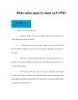
Phần mềm quản lý nhân sự F.PMS
 13 p |
13 p |  650
|
650
|  324
324
-

Phần mềm quản lý nhân sự tiền lương XMan-HRM 2.0
 6 p |
6 p |  516
|
516
|  211
211
-

Phần mềm Quản lý Nhân sự SSP-HRM
 5 p |
5 p |  446
|
446
|  180
180
-
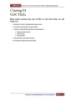
Phần mềm quản lý nhân sự trực tuyến hướng dẫn chương 1
 21 p |
21 p |  304
|
304
|  82
82
-

Phần mềm quản lý nhân sự trực tuyến hướng dẫn chương 5
 53 p |
53 p |  243
|
243
|  54
54
-

Phần mềm quản lý nhân sự trực tuyến hướng dẫn chương 2
 40 p |
40 p |  216
|
216
|  49
49
-

Phần mềm quản lý nhân sự trực tuyến hướng dẫn chương 11
 75 p |
75 p |  220
|
220
|  45
45
-

Phần mềm quản lý nhân sự trực tuyến hướng dẫn chương 3
 53 p |
53 p |  171
|
171
|  42
42
-

Phần mềm quản lý nhân sự trực tuyến hướng dẫn chương 21
 45 p |
45 p |  169
|
169
|  41
41
-
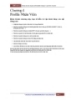
Phần mềm quản lý nhân sự trực tuyến hướng dẫn chương 4
 36 p |
36 p |  199
|
199
|  41
41
-

Phần mềm quản lý nhân sự trực tuyến hướng dẫn chương 14
 54 p |
54 p |  192
|
192
|  39
39
-

Phần mềm quản lý nhân sự trực tuyến hướng dẫn chương 10
 45 p |
45 p |  195
|
195
|  36
36
-

Phần mềm quản lý nhân sự trực tuyến hướng dẫn chương 7
 35 p |
35 p |  140
|
140
|  35
35
-

Phần mềm quản lý nhân sự trực tuyến hướng dẫn chương 16
 26 p |
26 p |  227
|
227
|  34
34
-

Phần mềm quản lý nhân sự trực tuyến hướng dẫn chương 13
 31 p |
31 p |  178
|
178
|  32
32
-

Phần mềm quản lý nhân sự trực tuyến hướng dẫn chương 12
 30 p |
30 p |  151
|
151
|  31
31
-

Phần mềm quản lý nhân sự trực tuyến hướng dẫn chương 6
 49 p |
49 p |  153
|
153
|  25
25
Chịu trách nhiệm nội dung:
Nguyễn Công Hà - Giám đốc Công ty TNHH TÀI LIỆU TRỰC TUYẾN VI NA
LIÊN HỆ
Địa chỉ: P402, 54A Nơ Trang Long, Phường 14, Q.Bình Thạnh, TP.HCM
Hotline: 093 303 0098
Email: support@tailieu.vn









